手机怎样和电脑共享网络 电脑如何通过WiFi将网络共享给手机
更新时间:2023-11-07 11:56:44作者:xtyang
手机怎样和电脑共享网络,随着科技的不断发展,手机和电脑在我们日常生活中扮演着重要的角色,有时我们可能会面临手机和电脑之间网络共享的问题。幸运的是如今我们可以通过WiFi来实现手机和电脑之间的网络共享。无论是在家中还是在办公室,只需简单的设置,我们就能够让电脑通过WiFi将网络共享给手机,轻松解决了手机上网的问题。本文将介绍手机和电脑共享网络的方法,帮助大家更好地利用科技带来的便利。
方法如下:
1.首先,大家点击电脑左下方的开始。在下拉列表中找到“设置”图标并点击,如图所示。
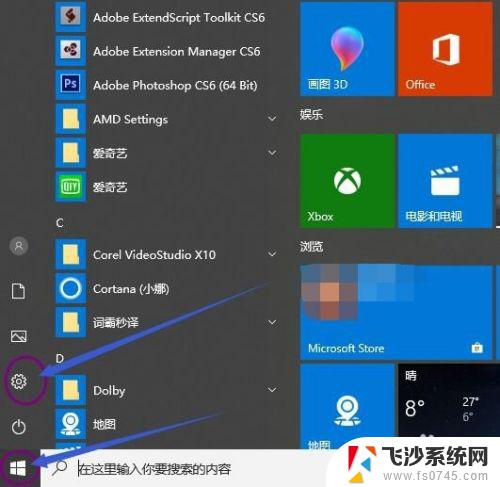
2.接着,我们在设置界面找到“网络和internet”,单击进入,如图所示。
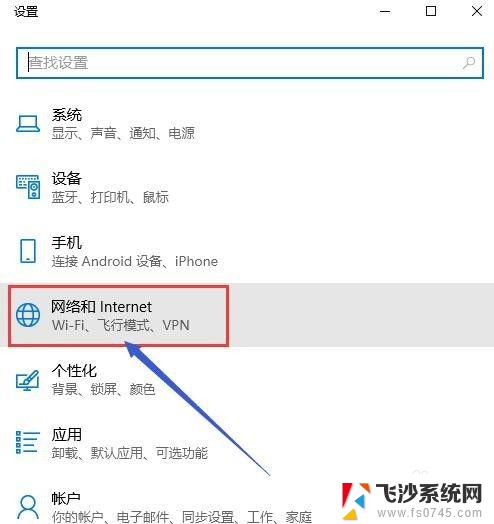
3.接下来,大家在“网络和internet”界面找到移动热点,单击进入,如图所示。
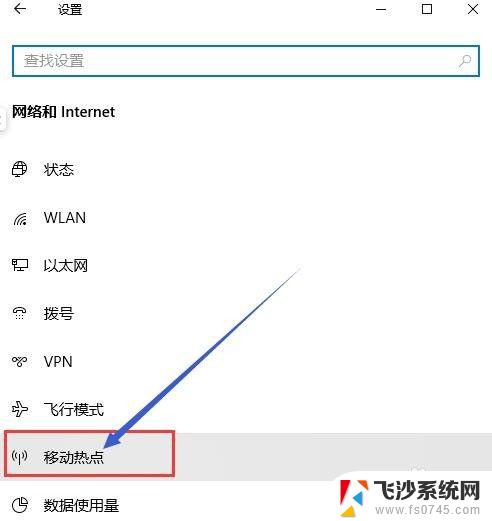
4.我们先要用数据线连接手机和电脑,在手机设置的无线网络中的移动网络共享中。打开USB共享网络。移动数据也要打开。
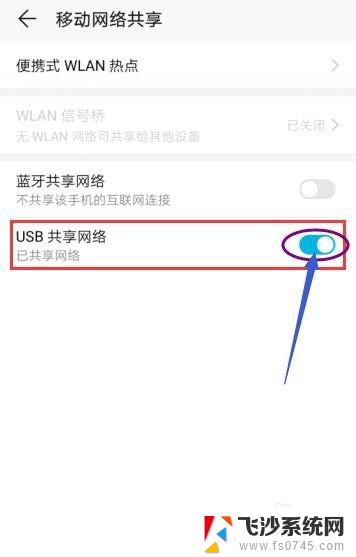
5.然后,回到电脑的设置界面,将移动热点的开关打开,如图所示。
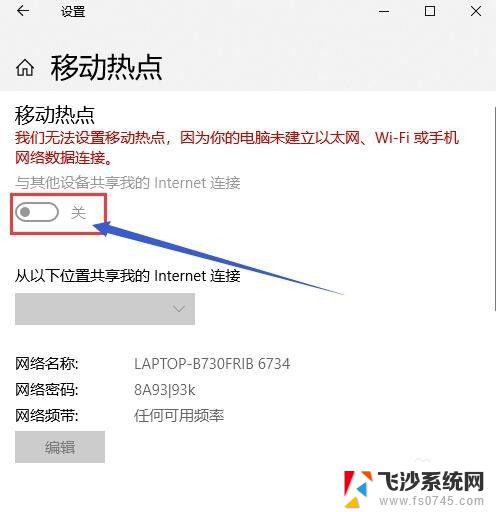
6.最后,打开手机的无线网络。搜索电脑共享的网络名称,输入密码,手机就可以用电脑共享的网络了,关掉你的移动网络即可。
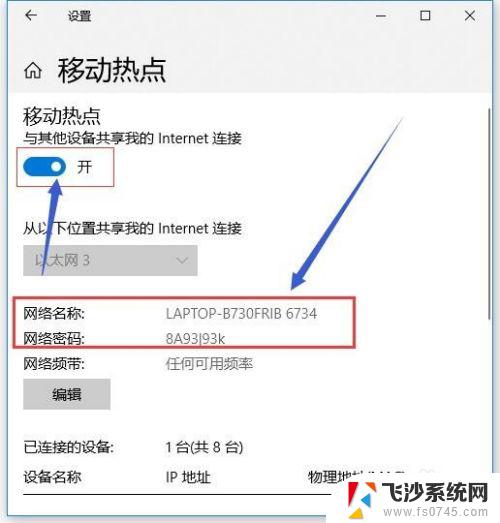
以上就是手机和电脑共享网络的全部内容了,如果你也遇到了这种情况,可以根据本文的方法解决,希望能对大家有所帮助。
手机怎样和电脑共享网络 电脑如何通过WiFi将网络共享给手机相关教程
-
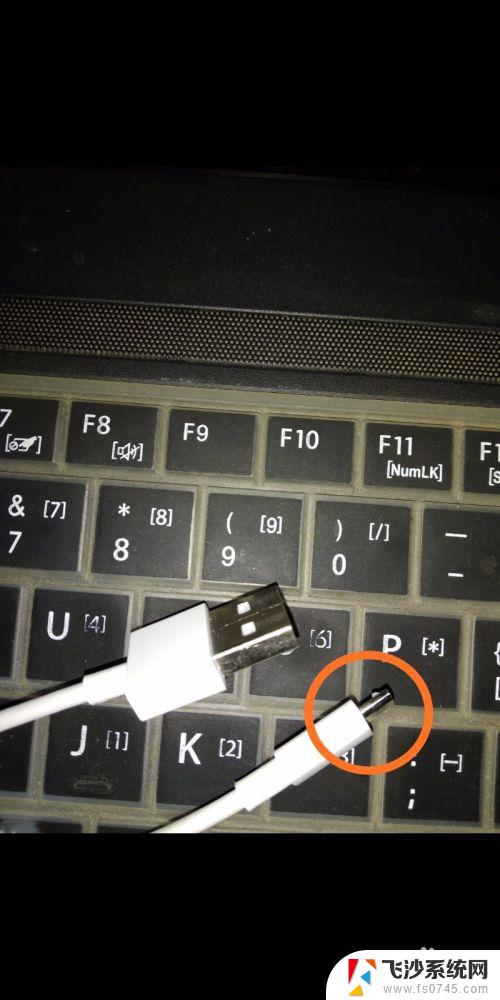 手机如何和电脑共享网络 手机通过USB给电脑提供网络
手机如何和电脑共享网络 手机通过USB给电脑提供网络2023-10-18
-
 usb可以共享wifi吗 手机通过USB连接共享网络给电脑
usb可以共享wifi吗 手机通过USB连接共享网络给电脑2024-04-10
-
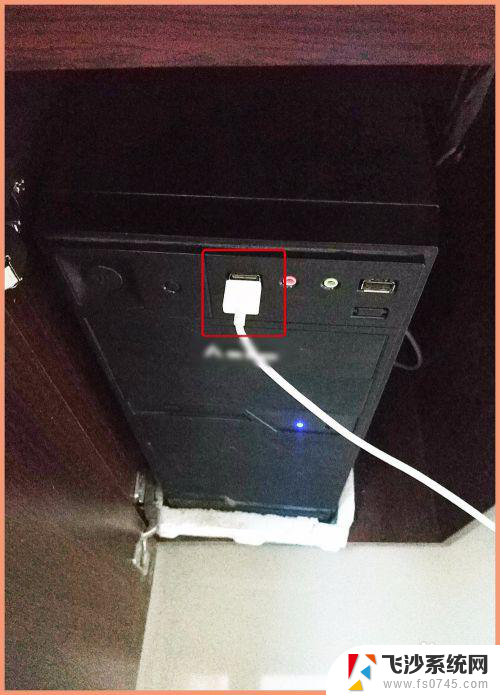 怎么通过手机数据线共享网络给电脑 手机USB数据线如何给电脑共享网络
怎么通过手机数据线共享网络给电脑 手机USB数据线如何给电脑共享网络2024-08-31
-
 手机连接电脑共享网络 手机网络如何分享给电脑
手机连接电脑共享网络 手机网络如何分享给电脑2024-06-16
- 电脑手机wifi 手机如何通过wifi分享网络给电脑
- 台式电脑的网络怎么共享给手机 电脑如何开启网络共享给手机
- iphoneusb共享网络给电脑 如何将iPhone手机作为热点给电脑上网
- 蓝牙怎么连wifi 电脑如何通过蓝牙连接手机共享网络
- 手机如何给台式电脑共享网络 手机共享网络给台式电脑的方法
- 手机和电脑共享网络怎么连接 手机网络如何与电脑共享
- 电脑怎么打印机连接打印机 电脑连接打印机的步骤详解
- excel汇总表怎么取分表数据 Excel 如何合并多个分表数据到总表
- 笔记本没有鼠标箭头怎么办 电脑鼠标箭头消失了怎么回事
- 笔记本连接wifi但是不能上网 笔记本连接无线网络但无法打开网页怎么办
- 戴尔截屏快捷键 戴尔笔记本电脑截图快捷键是什么
- word中如何合并单元格 word文档合并单元格教程
电脑教程推荐
- 1 word上方的横线怎么删除 word文档如何去掉顶部横线
- 2 workstation12 密钥 VMware12虚拟机激活教程
- 3 苹果12pro怎么连接无线耳机 iphone12耳机连接不上怎么办
- 4 windows压缩文件管理器 Windows 10资源管理器怎么压缩文件
- 5 微信怎么设置提醒不显示内容 如何在微信收到信息时不显示消息内容
- 6 电脑qq怎样删除聊天记录 电脑上QQ聊天记录删除方法
- 7 电脑wps无法卸载 wps office彻底卸载步骤
- 8 电脑按什么重启 快捷键让电脑重启的方法
- 9 电脑桌面横屏了,怎么切换回来 电脑显示屏从横屏切换为竖屏的方法
- 10 excel如何忽略错误 Excel如何忽略所有错误